OR-Kritérium v Microsoft Access je mocná funkcia, ktorá ti umožňuje filtrovať záznamy a tým pádom zobraziť len tie informácie, ktoré sú pre teba významné. Ak máš napríklad databázu s mnohými poštovými smerovacími číslami a miestami, môže byť náročné filtrovať len relevantné položky. V tejto príručke sa naučíš, ako efektívne využiť OR-kritérium na zistenie rôznych záznamov naraz.
Najdôležitejšie zistenia
- OR-kritérium ti umožňuje kombinovať viacero kritérií hľadania.
- Môžeš uložiť dopyty a neskôr ich znovu vyvolať, čím sa zvyšuje efektivita.
- Cielené použitie dopytov je obzvlášť výhodné vo veľkých databázach.
Sprievodca krok za krokom
Krok 1: Prístup k návrhovému zobrazeniu
Aby si sa oboznámil s OR-kritériom v Access, začneš v návrhovom móde. Tu môžeš vykonať všetky potrebné úpravy na svojom dopyte.
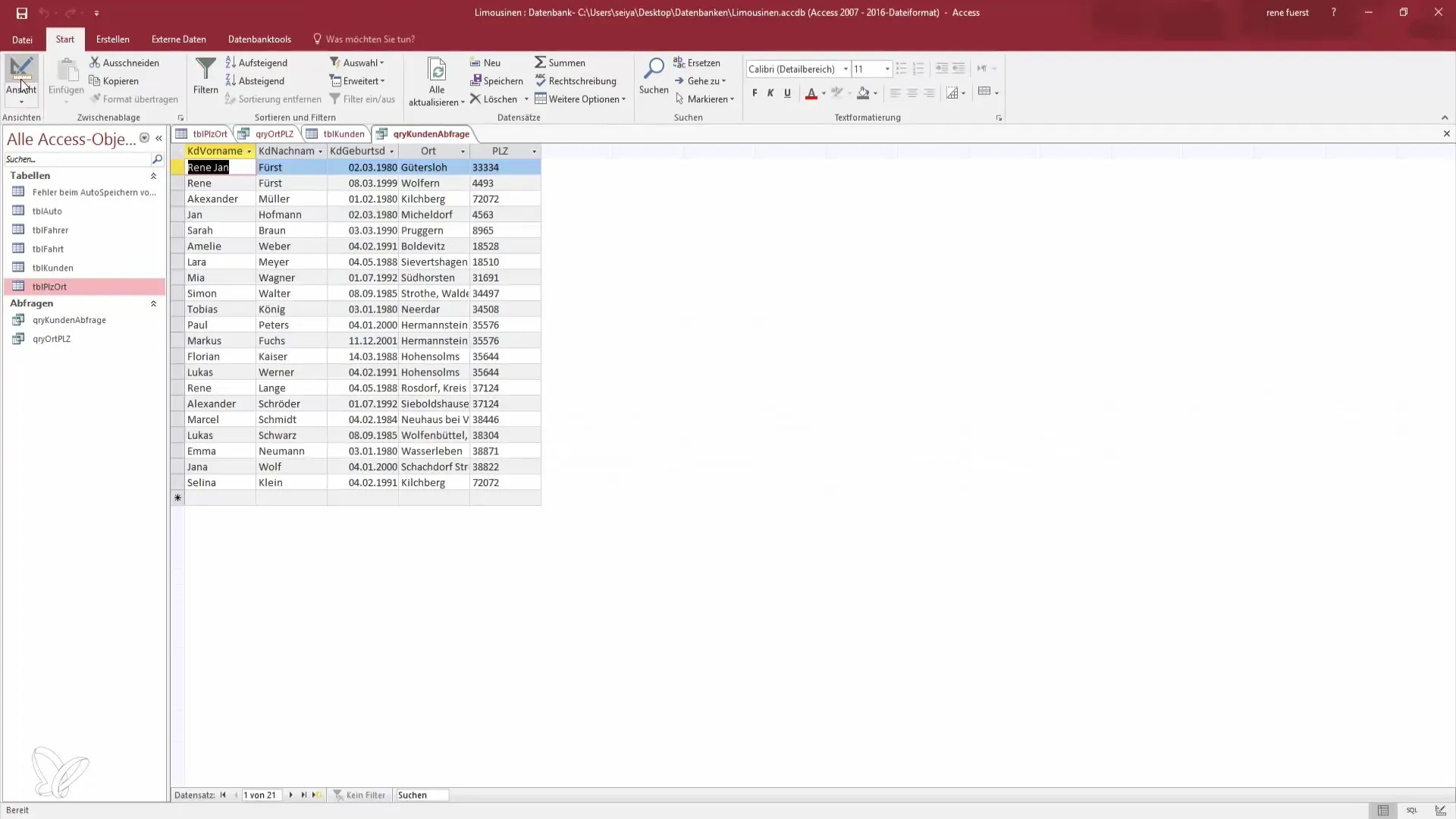
Krok 2: Stanovenie prvého kritéria
Začni s kritériom pre miesto. Napríklad zadaj „hstern“ ako prvú podmienku hľadania. Toto je prvý krok k obmedzeniu hľadania na konkrétnu skupinu záznamov.
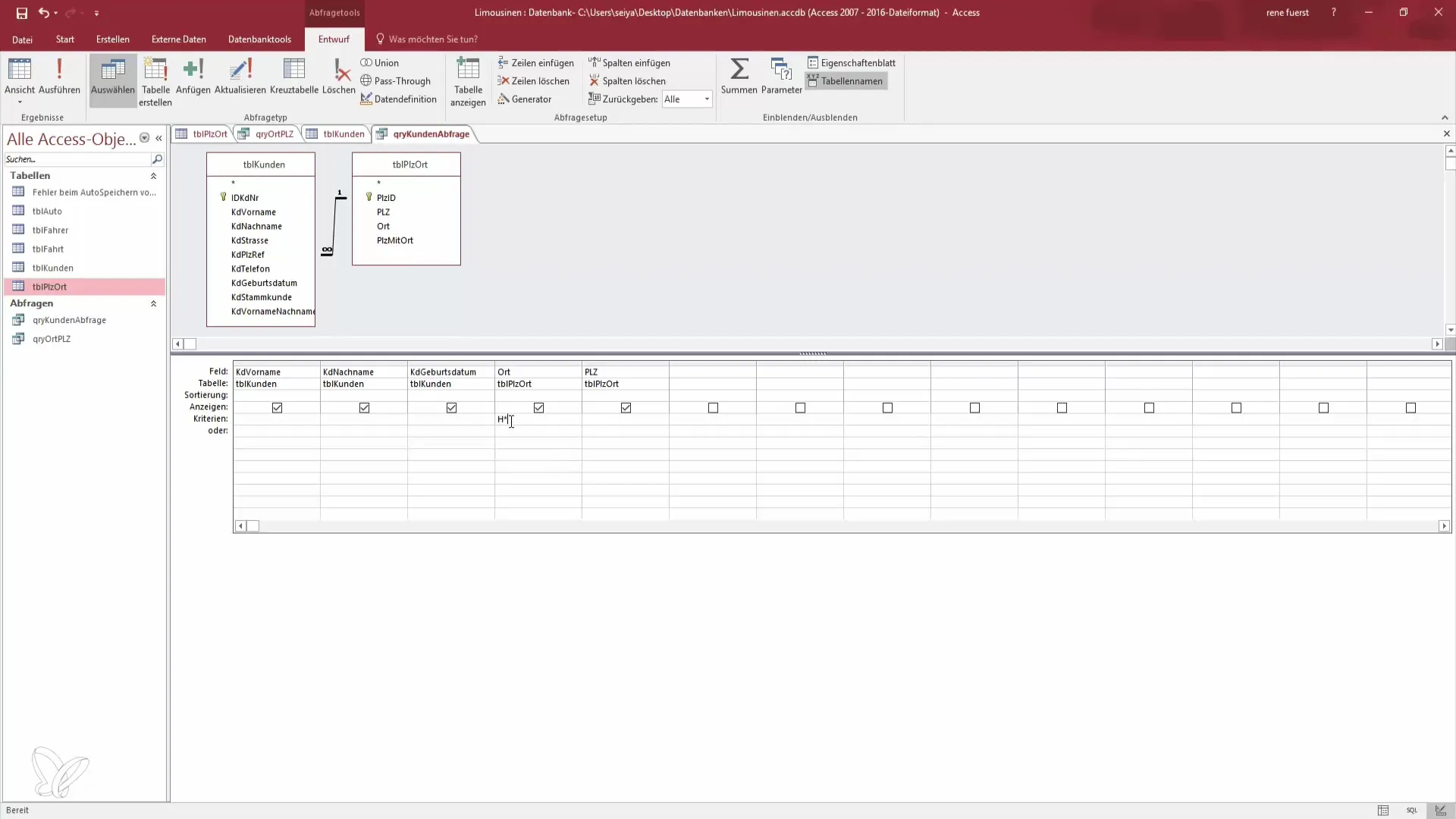
Krok 3: Pridanie ďalších kritérií
Teraz je čas pridať ďalšie kritériá hľadania. Môžeš pridať kritérium „wstern“. Tým zabezpečíš, že sa nezobrazí len jedno miesto, ale hneď niekoľko.
Krok 4: Vloženie dodatočných kritérií
Ak existujú iné miesta, ktoré chceš zvážiť, môžeš ich tiež pridať pomocou OR-kritéria. Napríklad, môžeš hľadať „A stern“ a zahrnúť podobné miesta.
Krok 5: Spustenie dopytu
Ako náhle si definoval všetky požadované importy, spusti dopyt. Pri návrate do zobrazenia údajov uvidíš kombináciu všetkých zadaných kritérií. Získaš množstvo záznamov, ktoré začínajú požadovanými písmenami.
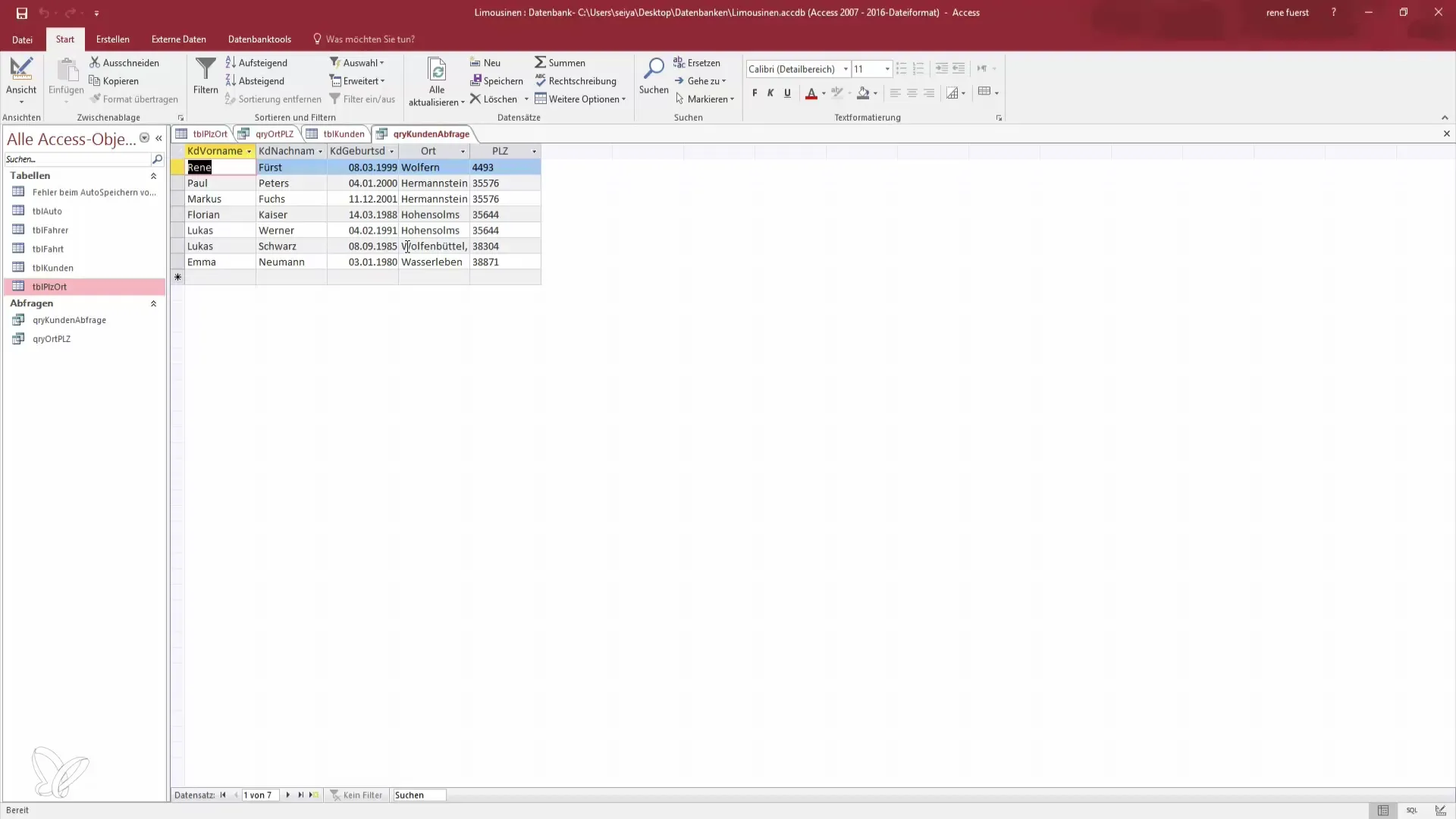
Krok 6: Zoradenie výsledkov
Po získaní údajov môžeš výsledky zoradiť. To uľahčuje rýchle nájdenie požadovaných informácií a poskytuje lepší prehľad o údajoch.
Krok 7: Uloženie dopytu
Dôležitým krokom je uloženie tvojho dopytu. Môžeš ho uložiť pod konkrétnym názvom ako „Obce A až F“, aby si k nemu mohol nielen rýchlo získať prístup pri budúcich dopytoch.
Krok 8: Využívanie predpripravených dopytov
Môžeš použiť OR-kritérium na vytvorenie predpripravených dopytov pre špecifické databázy filmov. Hľadaj podľa žánrov alebo vekových obmedzení, aby si efektívne organizoval svoje dáta.
Krok 9: Práca s veľkými objemami údajov
Čím väčšia databáza sa stáva, tým komplexnejšia je správa údajov. Efektívne dopyty sú rozhodujúce pre udržanie prehľadu, najmä ak pracuješ s viacerými záznamami.
Zhrnutie – OR-kritérium v Access: Tvoj sprievodca krok za krokom k prehľadnosti údajov
V tejto príručke si sa naučil, ako používať OR-kritérium v Microsoft Access. Teraz vieš, ako kombinovať viacero kritérií hľadania a efektívne ukladať dopyty. To je obzvlášť cenné, keď spravuješ veľké objemy údajov a rýchlo potrebuješ požadované informácie.
Najčastejšie kladené otázky
Kako môžem používať viacero kritérií naraz?Môžeš kombinovať viacero kritérií v dopyte pomocou OR-kritéria.
Môžem dopyt uložiť?Áno, môžeš dopyt uložiť, aby si ho mohol rýchlo znovu vyvolať neskôr.
Ako zoradím výsledky dopytu?Výsledky dopytu môžu byť zoradené pomocou funkcie triedenia v Access, aby si rýchlejšie našiel požadované informácie.
Čo sa stane, keď databáza porastie?Keď databáza rastie, je dôležitejšie využiť efektívne dopyty na udržanie prehľadu.


